그래서 CCleaner Professional의 유료 기능을 사용하고 싶었습니다. 그러나 라이선스 등록 시 오류 코드 0x4 “죄송합니다! 라이선스 시스템에 오류가 발생하여 계속할 수 없습니다. 잠시 후 다시 시도하십시오 “
화면에 다음과 같이 표시되는 경우:
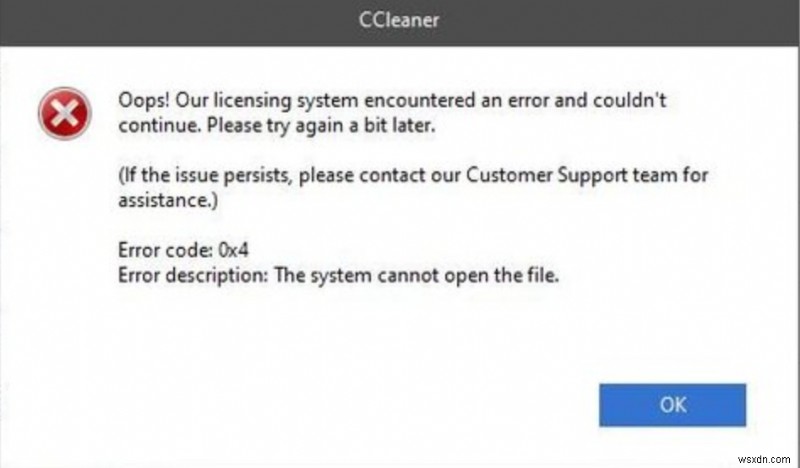
그렇다면 걱정할 필요가 없습니다 다른 사용자들도 CCleaner 커뮤니티에서 동일한 문제를 보고했습니다.
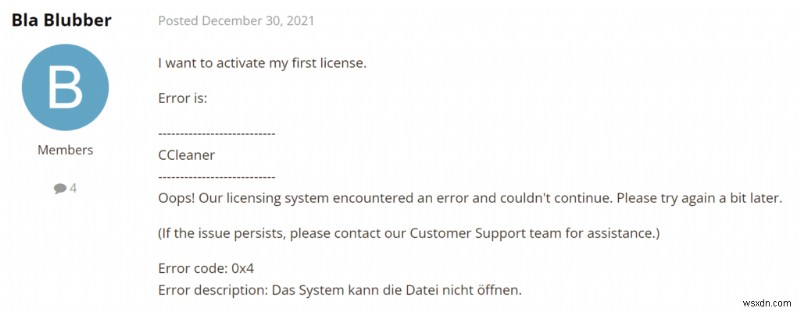
따라서 7가지 쉬운 수정이 있습니다. 아래 가이드에서 CCleaner 오류 코드 0x4를 극복할 수 있습니다.
해결 방법 1:CCleaner 앱 다시 시작
CCleaner 오류 코드 0x4가 발생할 때마다 추가 해결 방법을 시도하기 전에 앱을 다시 시작하는 것이 가장 좋습니다.
앱을 다시 시작하면 일시적인 오류가 사라집니다. 오래된 쿠키 및 캐시로 인해 발생 또는 시스템의 다른 소프트웨어가 앱 소프트웨어와 충돌합니다.
이러한 모든 오류는 앱/PC 또는 사용 중인 다른 플랫폼을 다시 시작하면 제거됩니다.
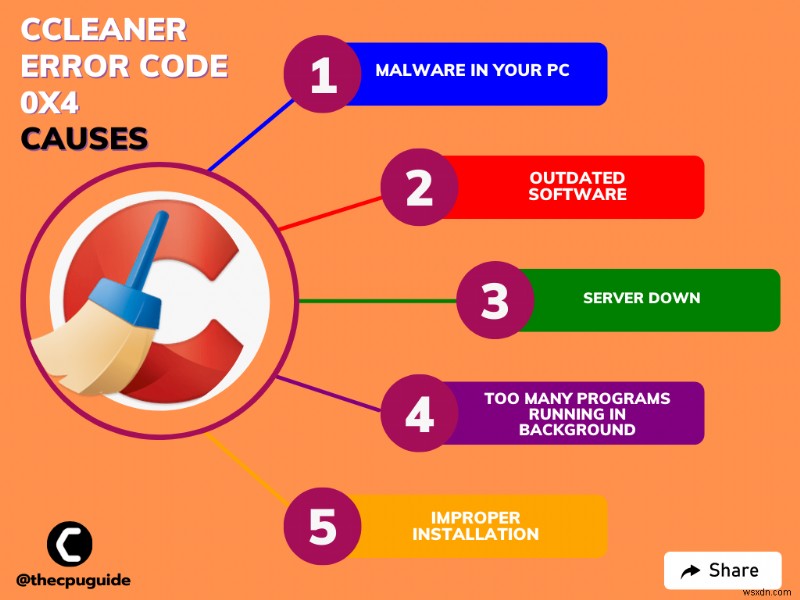
해결책 2:애플리케이션을 관리자로 실행
관리자 권한으로 프로그램 실행하기 필요한 권한이 부족할 수 있으므로 "CCleaner 오류 코드 0x4" 오류를 근절하는 데 확실히 도움이 됩니다. 애플리케이션을 실행합니다.
관리자로 애플리케이션을 실행하는 방법은 다음과 같습니다.
- CCleaner 를 마우스 오른쪽 버튼으로 클릭합니다. 바탕 화면의 바로가기 아이콘을 클릭하고 속성을 선택합니다.
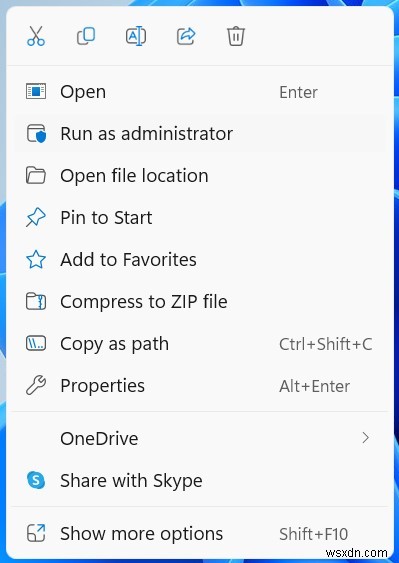
- 이제 팝업 창에서 호환성 탭으로 이동합니다.
- 그런 다음 다음으로 이 프로그램 실행 옆의 상자를 클릭합니다. 관리자 확인을 클릭합니다.
- CCleaner를 실행하면 라이선스를 등록할 수 있습니다.
관리자 권한으로 CCleaner를 실행해도 CCleaner 오류 코드 0x4가 수정되지 않는 경우
그런 다음 계속 다음 솔루션으로.
해결 방법 3:서버 상태 확인
경우에 따라 CCleaner 유지보수를 위해 서버가 다운되었습니다 기술적인 문제가 있습니다.
따라서 CCleaner 서버 상태를 확인하는 것이 좋습니다. 다른 것을 시도하기 전에. 그리고 CCleaner 서버가 다운된 경우 다시 온라인 상태가 될 때까지 기다립니다 .
CCleaner 오류 코드 0x4를 수정하려면 , 아래에 언급된 단계를 따르십시오.
- 상태를 제공하는 사이트인 Updownradar를 방문해야 합니다. 다양한 웹사이트 및 해당 서비스.
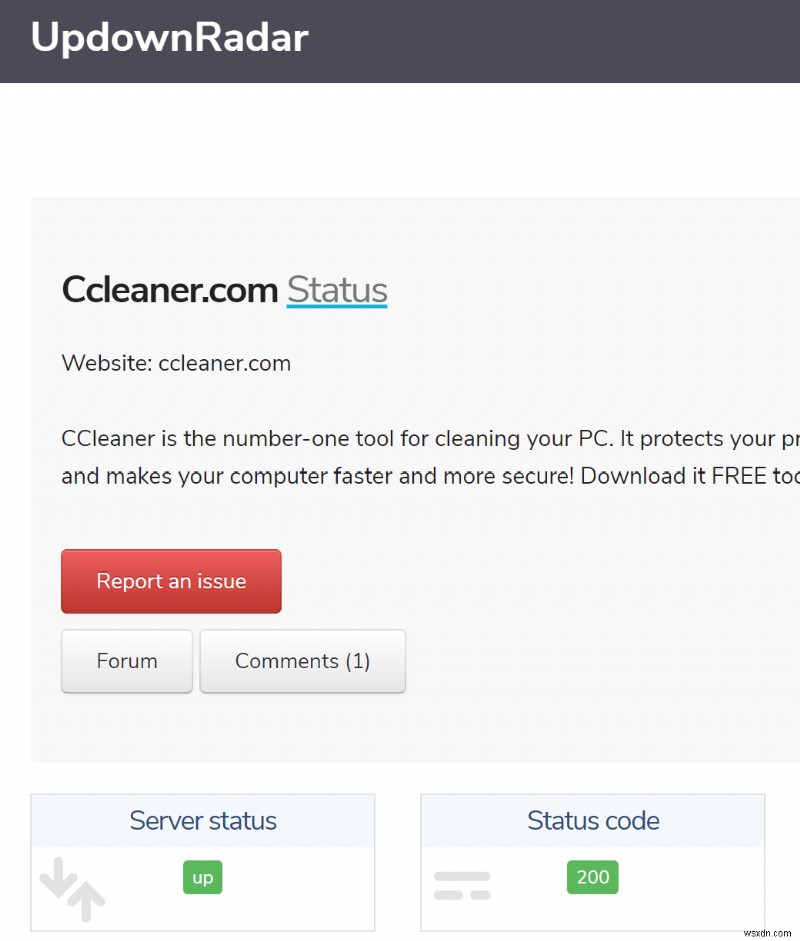
서버가 제대로 작동하면 재시작 시도를 사용하세요. 내 PC .
다음 을 따르세요 더 많은 것을 알 수 있는 솔루션입니다.
솔루션 4:Windows 11/10에서 원치 않는 프로그램 닫기
위의 해결 방법이 효과가 없다면 Windows 11/10에서 원치 않는 프로그램을 닫으면 CCleaner 오류 코드 0x4.
프로그램이 너무 많은 경우 너무 많은 인터넷/RAM/디스크를 사용하고 있는 백그라운드에서 실행 중이며 'CCleaner 오류 0x4 ” 서버 오류로 인해.
이제 원치 않는 프로그램을 닫겠습니다.
- Ctrl + Shift + ESC 누르기 작업 관리자를 여는 키
- 이제 어떤 프로그램이 네트워크를 더 많이 사용하는지 확인합니다.
- 오른쪽 클릭 해당 프로그램에서 작업 끝내기를 선택합니다.
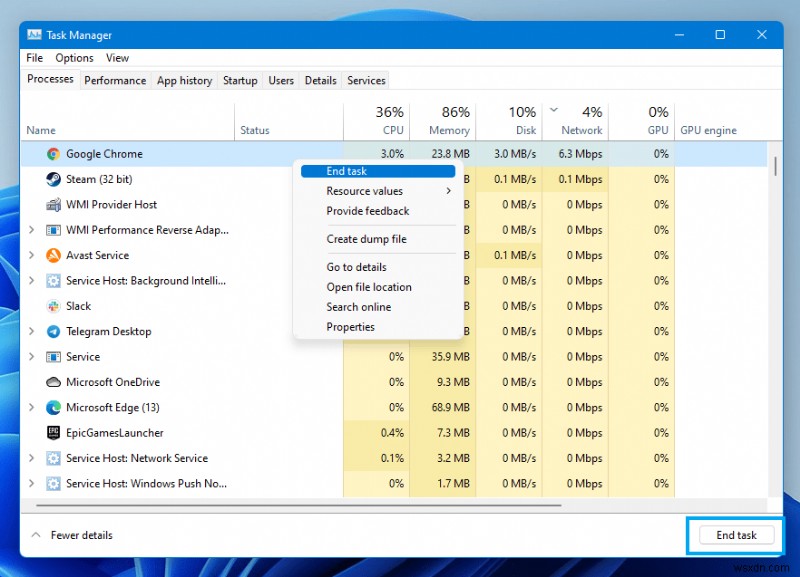
- 그리고 "CCleaner 오류 코드 0x4"가 표시되는지 확인합니다. 해결 여부.
오류가 지속되면 다음 으로 진행하십시오. 솔루션
해결책 5:업데이트 확인
CCleaner가 최신 버전인지 확인하세요. 현재 버전에는 라이센스를 등록할 수 없는 버그가 있을 수 있습니다.
CCleaner가 최신 상태인지 확인하려면 아래 단계를 따르세요.
- CCleaner 실행 데스크톱에서
- 왼쪽 하단 앱 홈페이지에서 업데이트 확인을 클릭합니다. 옵션.
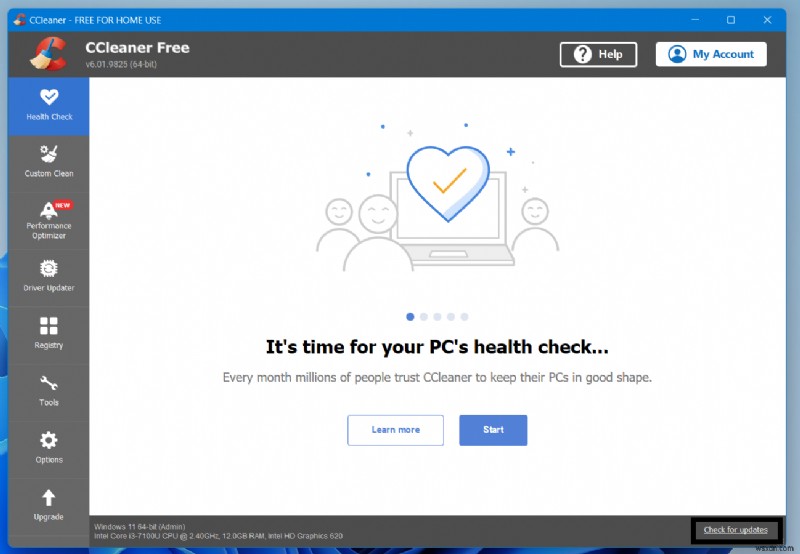
- CCleaner가 최신 버전이면 팝업 상자가 표시됩니다. 최신 버전이라고 말하거나 화면의 지시를 따릅니다.
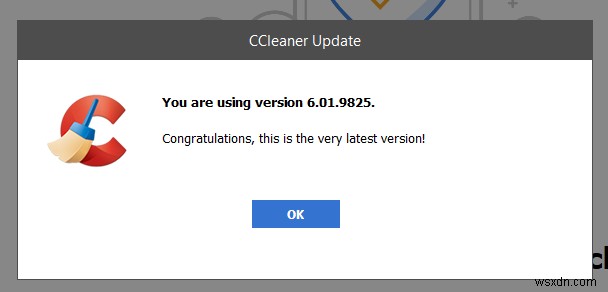
- CCleaner 공식 웹사이트에서도 업데이트를 확인할 수 있습니다.
여전히 CCleaner 오류 0x4에 직면하고 있다면
다음 으로 계속 솔루션입니다.
Solution 6:Reinstall CCleaner On the Desktop
If you couldn’t fix CCleaner Code 0x4 then one thing you can try is reinstalling CCleaner.
As it could be due to a corrupted installation of the CCleaner before so, it’s best you uninstall it and then download a fresh version of it.
To reinstall the CCleaner follow the steps below:
- Press the Windows key + R at the same time to open the Run box.
- Then type appwiz.cpl and press Enter .
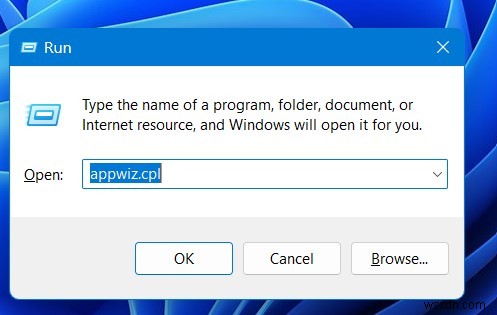
- Look for the CCleaner and right-click on it to Uninstall .
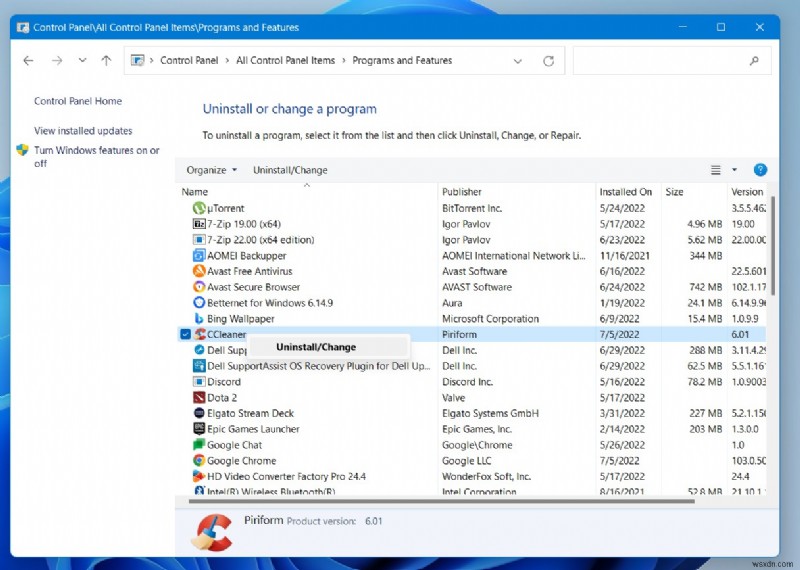
- Go to CCleaner’s official website and download the latest version.
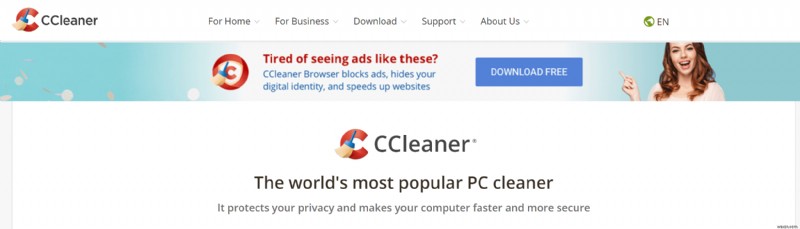
- Once complete, run this executable file and follow the on-screen instructions to finish.
- Now launch CCleaner and you should be able to CCleaner Error Code 0x4.
And if this didn’t work in fixing CCleaner Error 0x4 then continue to the next fix.
Solution 7:Contact CCleaner Support
If none of the above solutions worked for you to solve CCleaner Error Code 0x2ee7 then, you can contact CCleaner support and let them know about your problem in detail.
Or by sending an email to:[email protected]
Their team will respond to you within 24 hours.
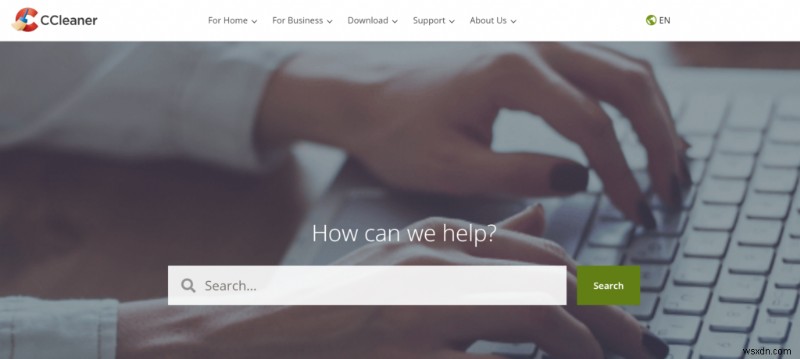
Hope all the above solutions help you to solve CCleaner Error Code 0x4.
If still, you have a query feel free to share your experiences and question in the comments section
Our Social Handles! 



FAQ
What’s the latest version of CCleaner for Windows?
The latest version of CCleaner for Windows is 6.01.9825 and it’s available for download.
What happened CCleaner?
In September 2017, CCleaner 5.33 came with a Floxif trojan horse that could install a backdoor, enabling remote access to 2.27 million infected machines.
What do you do when CCleaner asks you to close Chrome?
Whenever CCleaner asks you to close Chrome click Yes to allow CCleaner to close Google Chrome .
